GitHub Actions – это мощный инструмент, который позволяет автоматизировать различные задачи в вашем репозитории на GitHub. Одной из таких задач может быть настройка деплоя приложения.
Один из способов настройки деплоя через GitHub Actions заключается в использовании другого репозитория для хранения файла с настройками. Такой подход позволяет легко переносить настройки между различными проектами и делиться ими с другими разработчиками.
Для начала вам необходимо создать специальный репозиторий, в котором будет храниться файл с настройками деплоя. В этом файле вы можете указать различные шаги, которые будут выполнены при деплое вашего приложения: установка зависимостей, сборка проекта, тестирование и т.д.
После создания репозитория вам необходимо настроить свой основной репозиторий для работы с GitHub Actions. Для этого в корне основного репозитория нужно создать файл с названием .github/workflows/main.yml и добавить в него следующий код:
name: Деплой приложения
on:
push:
branches:
- master
jobs:
deploy:
runs-on: ubuntu-latest
steps:
- name: Клонировать репозиторий с настройками деплоя
uses: actions/checkout@v2
with:
repository: your-username/your-deployment-repo
ref: main
В этом файле мы указываем настройки для работы GitHub Actions: название деплоя, условия его запуска (в данном случае, при пуше в ветку master), а также шаги, которые нужно выполнить. В нашем случае, первым шагом является клонирование репозитория с настройками деплоя.
После добавления файла с настройками в ваш основной репозиторий, GitHub Actions будет автоматически запускаться при каждом пуше в ветку master и выполнять указанные шаги из файла с настройками, хранящегося в другом репозитории. Таким образом, вы можете централизованно настроить деплой для всех своих проектов, используя один файл.
Как настроить деплой через GitHub Actions с другого репозитория
Для настройки деплоя через GitHub Actions с другого репозитория вам потребуется выполнить следующие шаги:
- Откройте репозиторий, из которого вы хотите настроить деплой.
- Перейдите во вкладку "Actions" вверху страницы.
- Нажмите на кнопку "New workflow" или выберите существующую workflow, если она уже есть.
- Создайте новый workflow файл (.yml) или отредактируйте существующий.
- Добавьте нужные шаги для деплоя вашего приложения. Например, установка зависимостей, сборка и т.д.
- Укажите настройки деплоя для вашего приложения, такие как целевой сервер или платформа.
- В секции "on" укажите, из какого репозитория должны запускаться обновления и события, которые должны запускать workflow.
- Сохраните и закоммитьте изменения.
После настройки деплоя через GitHub Actions с другого репозитория, ваше приложение будет автоматически развертываться согласно указанным указаниям. Вы сможете видеть результаты деплоя во вкладке "Actions" вашего репозитория и отслеживать статус выполнения в режиме реального времени.
GitHub Actions предоставляет мощные возможности и удобный интерфейс для настройки деплоя приложений. Используйте их, чтобы упростить и ускорить ваш рабочий процесс разработки.
Установка необходимых пакетов
Перед началом настройки деплоя через GitHub Actions с другого репозитория, необходимо установить некоторые пакеты, которые понадобятся для работы.
В данной инструкции мы будем использовать операционную систему Ubuntu, поэтому для установки пакетов необходимо запустить следующую команду в терминале:
| Команда | Описание |
|---|---|
| sudo apt-get update | Обновление списков пакетов |
| sudo apt-get install git | Установка git |
| sudo apt-get install docker | Установка docker |
Эти команды установят необходимые пакеты, которые понадобятся нам для работы с GitHub Actions. После успешной установки пакетов можно переходить к следующему шагу настройки деплоя.
Создание репозитория в GitHub
Для создания репозитория в GitHub выполните следующие шаги:
- Зайдите на главную страницу GitHub https://github.com
- Нажмите на кнопку "Sign in", чтобы войти в свой аккаунт. Введите свои учетные данные и нажмите "Sign in".
- После успешной авторизации нажмите на зеленую кнопку "New" в правом верхнем углу экрана или на кнопку "Start a project"
- Заполните поле "Repository name" и выберите видимость репозитория - публичный или приватный.
- Добавьте краткое описание для вашего проекта, если это необходимо.
- Выберите опцию "Initialize this repository with a README", чтобы создать файл README.md. Файл README.md можно использовать для описания вашего проекта, инструкций и другой полезной информации.
- Выберите лицензию для вашего репозитория. GitHub предлагает несколько вариантов лицензий, которые устанавливают правила использования вашего кода другими пользователями. Если вы не знаете, какую лицензию выбрать, выберите опцию "MIT License".
- Нажмите на кнопку "Create repository", чтобы завершить создание репозитория.
После завершения этих шагов у вас будет создан новый репозиторий в GitHub, который вы сможете использовать для хранения вашего кода и управления им с помощью GitHub Actions.
В следующих разделах мы рассмотрим настройку деплоя через GitHub Actions и настройку доступа к вашему репозиторию.
Клонирование репозитория на локальный компьютер

Для начала работы с репозиторием на локальном компьютере необходимо склонировать его с помощью команды Git clone. Клонирование позволяет получить полную копию репозитория, включая все его ветки и историю коммитов.
Чтобы склонировать репозиторий, выполните следующие шаги:
- Откройте терминал или командную строку на своем компьютере.
- Перейдите в каталог, в котором вы хотите разместить репозиторий.
- Скопируйте URL репозитория с GitHub или другого сервиса управления версиями.
- В терминале или командной строке введите команду Git clone, после которой укажите скопированный URL.
- Нажмите Enter, чтобы выполнить команду.
Пример команды для клонирования репозитория:
git clone https://github.com/username/repository.gitПосле выполнения команды Git clone репозиторий будет склонирован на ваш компьютер и появится в выбранном вами каталоге. Теперь вы можете работать с репозиторием локально, изменять файлы, создавать новые ветки и коммиты.
Не забывайте регулярно обновлять свою локальную копию репозитория с помощью команды Git pull, чтобы получить последние изменения с удаленного репозитория.
Настройка GitHub Actions для автоматического деплоя
Для настройки GitHub Actions для автоматического деплоя, следуйте инструкциям ниже:
Шаг 1: Создание файла workflow
Создайте файл с именем .github/workflows/deploy.yml в вашем репозитории. Этот файл будет содержать настройки вашего workflow для автоматического деплоя.
Шаг 2: Настройка триггера
Укажите условия, при которых должен выполняться деплой. Например, можно настроить деплой только для коммитов ветки master.
Шаг 3: Определение действий
Определите действия, которые должны быть выполнены при каждом деплое. Например, вы можете использовать действие checkout для клонирования репозитория и действие deploy для развертывания приложения.
Шаг 4: Настройка секретов
Если ваше приложение требует доступа к конфиденциальным данным, таким как ключи API или пароли, убедитесь, что вы храните их в виде секретов в настройках вашего репозитория. Вы можете использовать эти секреты в своем workflow для безопасной передачи конфиденциальной информации.
Шаг 5: Тестирование и деплой
Выполните коммит и отправьте его в ветку master для запуска вашего workflow. GitHub Actions автоматически выполнит настройки и действия, определенные в вашем workflow, и развернет ваше приложение.
Настраивая GitHub Actions для автоматического деплоя, вы можете значительно упростить процесс развертывания вашего приложения и увеличить эффективность вашей команды разработки.
Установка токена доступа к репозиторию

Для настройки деплоя через GitHub Actions из другого репозитория, необходимо настроить токен доступа к репозиторию, который будет использоваться для авторизации.
Токен доступа является безопасным способом предоставления доступа к вашему репозиторию, без необходимости использования имени пользователя и пароля GitHub.
Чтобы установить токен доступа к репозиторию, выполните следующие шаги:
- Откройте ваш репозиторий на GitHub.
- Выберите вкладку "Settings" (Настройки).
- В левой панели выберите вкладку "Secrets" (Секреты).
- Нажмите кнопку "New repository secret" (Создать новый секрет).
- Укажите название секрета, например "ACCESS_TOKEN", и введите ваш токен в поле "Value" (Значение).
- Нажмите кнопку "Add secret" (Добавить секрет) для сохранения токена.
После установки токена доступа к репозиторию, вы сможете использовать его для авторизации в вашем workflow файле для деплоя.
Создание и настройка секретов в репозитории
Для создания секрета в репозитории нужно выполнить следующие шаги:
- Откройте страницу вашего репозитория на GitHub и перейдите во вкладку "Настройки".
- В боковом меню выберите пункт "Секреты".
- Нажмите на кнопку "New secret".
- Введите имя секрета в поле "Name".
- Введите значение секрета в поле "Value".
- Нажмите на кнопку "Add secret".
Поскольку секреты хранятся зашифрованными и доступны только для использования в вашем репозитории, важно убедиться, что значения секретов не будут случайно раскрыты или использованы не по назначению. Также рекомендуется выбирать надежные и уникальные имена для секретов.
После создания секрета мы можем его использовать в настройках GitHub Actions. Например, чтобы использовать секрет при деплое приложения, нужно добавить следующий код в файл настроек:
deploy:
needs: build
runs-on: ubuntu-latest
steps:
- name: Checkout repository
uses: actions/checkout@v2
- name: Deploy application
run: |
docker login -u ${{ secrets.DOCKER_USERNAME }} -p ${{ secrets.DOCKER_PASSWORD }}
docker pull myapp:${{ secrets.APP_VERSION }}
В данном примере мы используем секреты DOCKER_USERNAME, DOCKER_PASSWORD и APP_VERSION для авторизации в Docker и указания версии приложения.
Таким образом, создание и настройка секретов в репозитории GitHub Actions позволяет безопасно использовать конфиденциальные данные в настройках ваших рабочих процессов.
Проверка и активация деплоя
После настройки деплоя через GitHub Actions с другого репозитория, необходимо проверить и активировать его.
Следуйте этим шагам, чтобы убедиться, что настройка выполнена правильно и деплой работает как ожидается:
| Шаг | Описание |
|---|---|
| Шаг 1 | Убедитесь, что все файлы и настройки из основного репозитория были скопированы и настроены на целевом репозитории. |
| Шаг 2 | Откройте раздел Actions в целевом репозитории и найдите вашу настроенную workflow. |
| Шаг 3 | Проверьте, что workflow запускается автоматически при изменении кода в основном репозитории. |
| Шаг 4 | |
| Шаг 5 | Убедитесь, что деплой успешно произведен в целевом репозитории. |
Если настройка и активация деплоя прошли успешно, то вы готовы использовать GitHub Actions для автоматического деплоя вашего кода с другого репозитория.